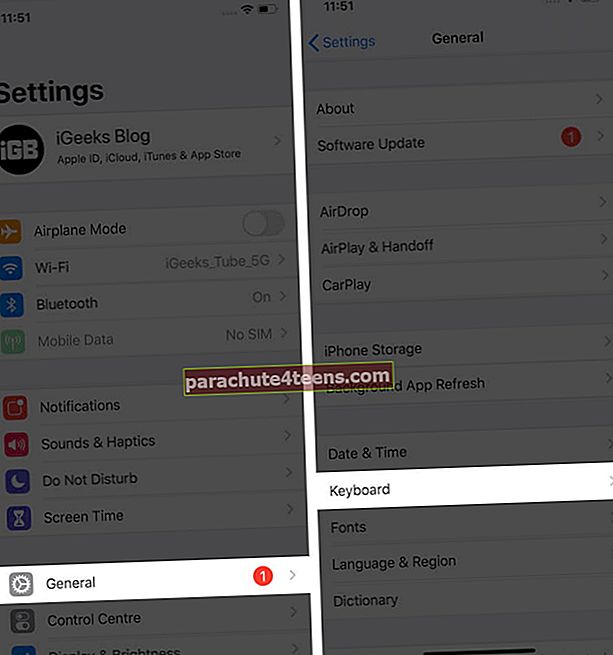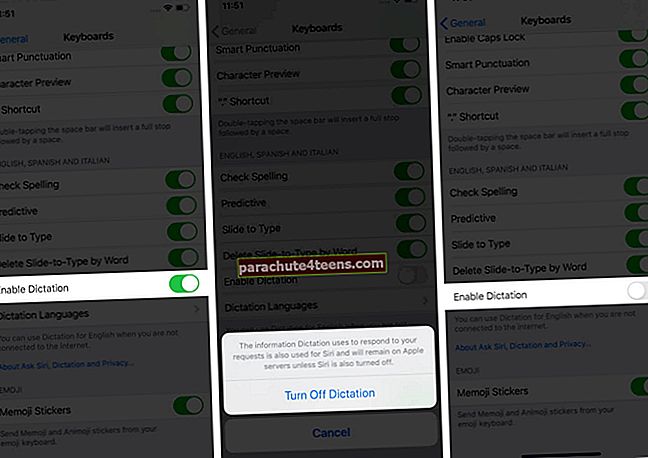Икона микрофона на иПхоне и иПад тастатури служи за диктирање. Након што га тапнете, говорите и он без напора откуца оно што ви диктирате. Иако је корисна функција, многи корисници више воле да куцају, превлаче и ретко користе диктат. Поред тога, неки људи такође случајно притисну ово дугме и стога желе да га се реше. Срећом то је супер лако учинити. Показаћу вам како да уклоните икону микрофона са тастатуре на иПхоне-у или иПад-у.
Како се решити иконе микрофона на иПхоне или иПад тастатури
- Отвори Подешавања апликацију и додирните Генерал.
- Додирните на Тастатура.
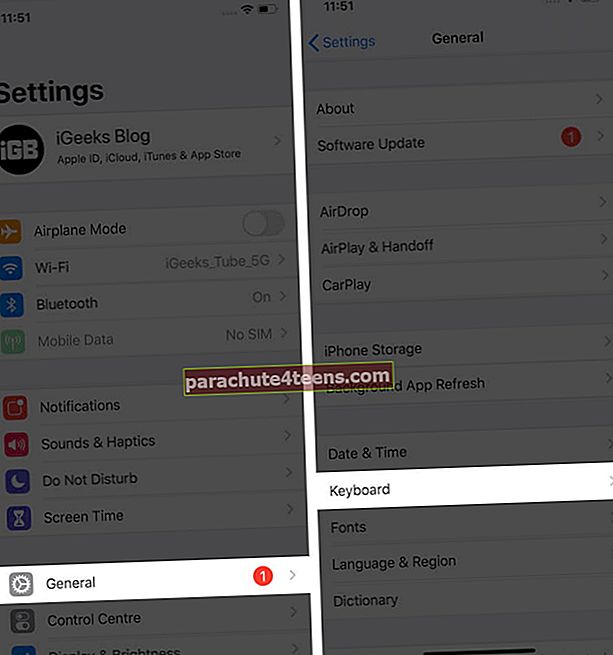
- Искључите прекидач за „Омогући диктат‘И потврди.
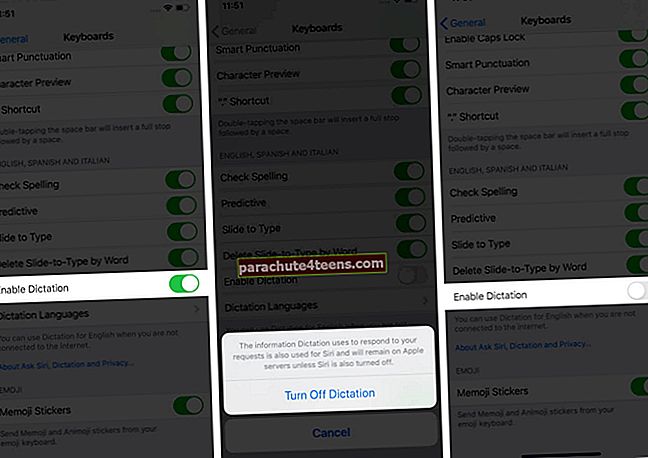
Сада отворите Нотес или било коју другу апликацију која укључује тастатуру. Видећете да икона микрофона у доњем десном углу тастатуре на иПхоне уређајима са Фаце ИД-ом више није тамо. На иПхоне уређајима са дугметом Почетна размакница постаје мало већа јер заузима површину коју је првобитно заузело дугме за микрофон.
Ако желите да додате икону микрофона на иПхоне тастатуру, следите горње кораке и укључите прекидач за „Омогући диктирање.“
Одјављивање
То је прилично битно за ову тему о уклањању и додавању иконе микрофона.
Каква су ваша размишљања о подразумеваној иПхоне тастатури? Да ли га волите или имате неке идеје које га могу побољшати? Молимо вас поделите га са нама у коментарима доле.
Можете и да пређете на независну тастатуру попут фантастичног СвифтКеи-а! Међутим, неке од њих (укључујући СвифтКеи) могу имати своју верзију гласовног уноса. Али можете их без напора искључити у подешавањима њихових апликација.
Такође можете погледати сродне постове:
- Како се користи једноручна тастатура на иПхоне-у
- Уклоните налепнице Мемоји са иПхоне тастатуре
- Како променити тастатуру на иПхоне-у и иПад-у
- иПхоне микрофон не ради? Ево решења!